Копирование ссылок на YouTube — МФЦ Челябинской области
Отыскав понравившийся ролик на YouTube, можно не только оценить его своим щедрым лайком, но и поделиться с друзьями.
Однако среди поддерживаемых данной опцией направлений есть далеко не все «места» для отправки, и в таком случае оптимальным, да и в целом универсальным решением будет копирование ссылки на запись с ее последующей пересылкой, например, в обычном сообщении. О том, как получить адрес видео на самом популярном в мире видеохостинге и пойдет речь в данной статье.
Как скопировать ссылку в Ютубе
Всего существует несколько способов получения ссылки на видеоролик, причем два из них еще и подразумевают вариации.
Действия, необходимые для решения поставленной нами задачи, разнятся в зависимости от того, с какого устройства осуществляется доступ к YouTube.
Поэтому мы подробно рассмотрим то, как это делается в веб-обозревателе на компьютере и официальном мобильном приложении, доступном как на Android, так и на iOS. Начнем с первого.
Начнем с первого.
Вариант 1: Браузер на ПК
Независимо от того, какой веб-обозреватель вы используете для доступа в интернет в целом и к официальному сайту Ютуб в частности, получить ссылку на интересующую видеозапись можно тремя разными способами. Главное, прежде чем приступить к выполнению описанных ниже действий, выйти из полноэкранного режима просмотра.
Способ 1: Адресная строка
- Откройте тот ролик, ссылку на который планируете скопировать, и нажмите левой кнопкой мышки (ЛКМ) по адресной строке используемого браузера – она должна «подсветиться» синим цветом.
- Теперь кликните по выделенному тексту правой кнопкой мышки (ПКМ) и выберите в контекстном меню пункт «Копировать» или вместо этого нажмите на клавиатуре «CTRL+C».
Примечание: Некоторые веб-обозреватели, например, используемый нами и показанный на скриншотах Яндекс.Браузер, при выделении содержимого адресной строки предоставляют возможность его копирования — справа появляется отдельная кнопка.

- Ссылка на видео с YouTube будет скопирована в буфер обмена, откуда в дальнейшем вы можете ее извлечь, то есть вставить, например, в сообщение в популярном мессенджере Telegram. Для этого можно снова воспользоваться контекстным меню (ПКМ – «Вставить») или клавишами («CTRL+V»).
Просмотр буфера обмена в Windows 10
Вот так просто можно заполучить ссылку на заинтересовавшую вас видеозапись.
Способ 2: Контекстное меню
- Открыв необходимое видео (в данном случае можно и на весь экран), нажмите ПКМ в любом месте плеера.
- В открывшемся контекстном меню выберите пункт «Копировать URL видео», если хотите получить ссылку в целом на ролик, или «Копировать URL видео с привязкой ко времени». Второй вариант подразумевает то, что после перехода по скопированной вами ссылке, воспроизведение ролика начнется с конкретного момента, а не с самого начала. То есть, если вы хотите продемонстрировать кому-то конкретный фрагмент записи, сначала дойдите до него в процессе воспроизведения или перемотайте, затем нажмите на паузу (пробел), и только после этого вызывайте контекстное меню для копирования адреса.

- Как и в предыдущем способе, ссылка будет скопирована в буфер обмена и готова к использованию, а точнее, ко вставке.
Способ 3: Меню «Поделиться»
- Нажмите ЛКМ по надписи «Поделиться», расположенной под областью воспроизведения видеоролика,
- В открывшемся окне, под перечнем доступных для отправки направлений, нажмите по кнопке «Копировать», расположенной справа от сокращенного адреса видео.
- Скопированная ссылка попадет в буфер обмена.
Примечание:
Итак, если Ютуб вы обычно посещаете через браузер для ПК, получить ссылку на заинтересовавший вас ролик можно буквально в несколько кликов, независимо от того, какой из трех предложенных нами способов использовать.
Вариант 2: Мобильное приложение
Многие пользователи привыкли смотреть видео на YouTube через официальное приложение, которое доступно как на девайсах с Android, так и на iOS (iPhone, iPad). Аналогично веб-обозревателю на компьютере, получить ссылку через мобильный клиент можно тремя способами, и это при том, что в нем отсутствует адресная строка.
Примечание: В примере ниже будет использоваться Андроид-смартфон, но на «яблочных» устройствах получение ссылки на видеоролик осуществляется точно так же – различий нет вообще.
Способ 1: Превью видеоролика
Для того чтобы получить ссылку на видео с Ютуба даже не обязательно запускать его воспроизведение. Так, если в разделе «Подписки», на «Главной» или «В трендах» вы наткнулись на понравившуюся запись, для копирования ее адреса необходимо сделать следующее:
- Тапните по трем вертикальным точкам, расположенным справа от названия ролика.
- В открывшемся меню перейдите к пункту «Поделиться», нажав на него.

- Из перечня доступных опций выберите «Коп. ссылку», после чего она будет отправлена в буфер обмена вашего мобильного устройства и готова к дальнейшему использованию.
Способ 2: Видеоплеер
Есть и другой вариант получения адреса видео, доступный как в полноэкранном режиме просмотра, так и без «разворачивания».
- Запустив воспроизведение ролика, тапните сначала по области плеера, а затем по указывающей вправо стрелке (в полноэкранном режиме она находится между кнопками добавления в плейлист и информацией о видео, в свернутом — посередине).
- Перед вами откроется такое же окошко меню «Поделиться», как и на последнем шаге предыдущего способа. В нем нажмите по кнопке «Коп. ссылку».
- Поздравляем! Вы узнали еще один вариант копирования ссылки на запись в YouTube.
Способ 3: Меню «Поделиться»
В завершение рассмотрим «классический» метод получения адреса.
- Запустив воспроизведение видеоролика, но не разворачивая его на весь экран, нажмите по кнопке «Поделиться» (справа от лайков).

- В уже знакомом окошке с доступными направлениями выберите интересующий нас пункт – «Коп. ссылку».
- Как и во всех вышеописанных случаях, адрес видео будет помещен в буфер обмена.
К сожалению, в мобильном Ютубе, в отличие от его полноценной версии для ПК, нет возможности копирования ссылки с привязкой к конкретному моменту времени.
Как отправить видео из YouTube в WhatsApp
Заключение
Теперь вы знаете, как скопировать ссылку на видео в Ютуб. Сделать это можно на любом устройстве, причем на выбор доступно сразу несколько способов, предельно простых в своей реализации. Каким из них воспользоваться – решать только вам, мы же на этом закончим.
Мы рады, что смогли помочь Вам в решении проблемы.
Опишите, что у вас не получилось.
Наши специалисты постараются ответить максимально быстро.
Помогла ли вам эта статья?
ДА НЕТ
Как скопировать ссылку на видео YouTube (Ютуб)
У всякого пользователя интернета может настать такой момент, когда требуется скопировать ссылку на видео в Ю-Тубе.
И не важно по какой причине: передать ли эту ссылку другу, опубликовать её у себя в социальных сетях или просто записать в секретный файл, где хранятся ссылки на всякие хитрые штуки.
В этой статье рассмотрим все возможные способы того, как можно скопировать ссылку на видео YouTube… Ну или почти все, но точно самые простые и очевидные.
Сначала самый сложный вариант — копирование ссылки на видео Ютуб, если это видео размещено где-то на сайте. Для того, чтобы найти ссылку на это видео, нужно сперва кликнуть один раз правой кнопкой мышки в любом месте на экране самого видео. При это откроется интерактивное меню YouTube.
Именно в этом меню будет ссылка на URL этого видео. Это второй по счёту пункт меню и он может быть как на английском языке «Copy video URL», так и на русском: «Копировать URL видео».
Именно на этот пункт меню нужно кликнуть один раз левой кнопкой мышки, и адрес видео окажется в буфере обмена:
Для тех, кто промахнулся и попал не в то место мышкой и кликнул не той кнопкой мышки можно открыть ещё одно меню. Для этого, при открытом меню Ютуба, нужно ещё раз кинуть правой кнопкой мышки рядом с этим меню (в поле с видео):
Для этого, при открытом меню Ютуба, нужно ещё раз кинуть правой кнопкой мышки рядом с этим меню (в поле с видео):
После этого откроется контекстное меню браузера, в котором нужно найти пункт «Копировать URL видео» и кликнуть по нему один раз левой кнопкой мышки:
Это уже два способа скопировать URL видео с Ю-Туба. Дальше о том, как скопировать ссылку на видео на самом сайте Ютуба. Но для этого нужно перейти на этот сайт так, чтобы именно это видео было открыто на нём. Но об этом чуть позже. Сначала продолжение
Как скопировать короткую ссылку на видео YouTube
Ютуб располагается на нескольких доменов, но содержит одинаковую информацию по любому из адресов. Если требуется скопировать более короткую ссылку на видео, нужно навести курсор мышки на видео и в правом верхнем углу кликнуть один раз по стрелке «Поделиться» (Share):
При этом откроется короткая ссылка на видео (на домене youtu.be). Её уже можно скопировать и отправить по SMS (для экономии количества пересылаемых символов):
Её уже можно скопировать и отправить по SMS (для экономии количества пересылаемых символов):
А теперь, как перейти к просмотру видео на сайт Ютуба.
Как открыть видео с сайта на Ютубе
Для того, чтобы посмотреть видео не на сайте, а на Ютубе, нужно повторить то, что описано в предыдущем пункте и один раз кликнуть левой кнопкой мышки по ссылке с тремя точками «…»:
После этого откроется новая вкладка браузера со страницей видео на сайте www.youtube.com
Как скопировать ссылку на видео на сайте YouTube
Тут уже всё гораздо проще и нагляднее: — ссылка на видео располагается в адресной строке браузера. Её нужно только выделить и скопировать:
Но есть ещё варианты. Например, кликнуть левой кнопкой мышки один раз по ссылке «Поделиться» под видео:
В открывшемся окошке будет доступна для копирования короткая ссылка на это видео. Чтобы её скопировать в один клик, достаточно кликнуть по ссылке «КОПИРОВАТЬ»:
После этого появится надпись «Ссылка скопирована в буфер обмена».
Выводы
Конечно, есть ещё несколько способов того, как скопировать ссылку на видео YouTube (Ютуб), но я надеюсь, что описанных выше, будет более, чем достаточно.
Заберите ссылку на статью к себе, чтобы потом легко её найти 😉
Выберите, то, чем пользуетесь чаще всего:
Спасибо за внимание, оставайтесь на связи! Ниже ссылка на форум и обсуждение ; )
Как скопировать ссылку на канал в Ютуб?
Чтобы заказать накрутку, понадобится ссылка на свой или чужой канал на Ютубе. Важно правильно скопировать адрес, чтобы не возникло трудностей или заминок при накрутке. Достаточно одной ошибки в символе, чтобы подписчики стали поклонниками другого ресурса. Чтобы этого не случилось, узнайте, как верно копировать ссылку с телефона в приложении и в браузере на ПК.
Где найти ссылку на свой канал в Ютуб на компьютере
Проще всего скопировать ссылку на свой канал на компьютере. Вам нужно зайти в свой профиль и нажать сверху на нужную группу. Высветится меню, в котором требуется выбрать «Мой канал». Так вы перейдёте в основное меню канала.
Так вы перейдёте в основное меню канала.
Здесь вам нужно скопировать адресную строку. Важно, чтобы ссылка выделилась полностью, поэтому не просто нажмите на адрес, а кликните по нему два раза. Обратите внимание на то, чтобы в конце ссылки не было посторонних символов.
Теперь вы можете вставить ссылку в задание и начать накрутку.
Где найти ссылку на чужой канал в Ютуб на компьютере
Копирование чужой ссылки происходит похожим способом. Вам нужно зайти в основной раздел канала и выделить адресную строку. Так можно копировать ссылку и на свой канал, если по какой-то причине вы не можете в данный момент зайти в аккаунт, но вам нужен адрес для накрутки. Обязательно кликайте дважды на ссылку, чтобы она появилась и скопировалась целиком, а не в коротком варианте.
Как скопировать ссылку на свой канал в Ютуб в приложении
Обычно не возникает трудностей при копировании ссылки из браузера, но найти верный адрес канала в приложении немного сложнее. На главной странице справа выберите свой канал. Появится меню с разными возможностями. Тут вам нужно перейти в раздел «Мой канал». Вы будете перенаправлены на страницу канала.
На главной странице справа выберите свой канал. Появится меню с разными возможностями. Тут вам нужно перейти в раздел «Мой канал». Вы будете перенаправлены на страницу канала.
Здесь вам нужно прокрутить пальцем разделы и выбрать «О канале». Вы увидите ссылку: нажмите на неё, а в открывшемся меню выберите «Коп. ссылку». Теперь адрес можно вставить в заказ. Перейдите к заполнению заявки и нажмите на нужное поле.
После появления клавиатуры, вам надо зажать палец, а потом выбрать «Вставить» в том меню, что появится.
Как скопировать ссылку на чужой канал в Ютуб в приложении
Копирование ссылки на чужой канал немного отличается от работы со своим ресурсом. Сделать это немного проще: просто зайдите на страницу канала. Также пролистайте пальцем раздела до «О канале».
Обратите внимание, что в обоих случаях на основной странице нужный раздел не видно, он скрыт, поэтому нужно передвинуть ленту с названиями, чтобы получить доступ к информации. На открывшейся странице может быть много данных: описание, ссылки в других социальных сетях.
На открывшейся странице может быть много данных: описание, ссылки в других социальных сетях.
Иногда нужно пролистать вниз, чтобы найти ссылку на канал. Она всегда находится в «Дополнительной информации». Нажмите на адрес: перед вами откроется меню, где можно поделиться ссылкой с друзьями или копировать её. Выберите копирование.
Теперь вы можете использовать ссылку для накрутки. Перейдите к заполнению информации о заказе и внесите адрес в нужное поле.
3 способа копирования ссылки YouTube канала
Главная › Каналы
YouTube – это интернет-ресурс, соответственно, каждой странице сайта присваивается свой уникальный адрес, зная который пользователь может открыть желаемый канал или видеоролик.
Таким образом для продвижения собственного профиля на видеохостинге очень удобно размещать этот самый адрес на разных сторонних ресурсах – в социальных сетях, блогах и форумах.
В этой статье будет рассказано, как скопировать ссылку на Ютуб канал.
Копировать ссылку на ПК
Первым делом разберем несколько способов копирования https-ссылок на компьютере. Всего их можно выделить три, и они довольно сильно отличаются друг от друга. Однако для копирования не нужно даже входить в аккаунт.
Способ 1: копирование из адресной строки в браузере
Пожалуй, это самый привычный способ копирования URL страниц. Итак, вот что необходимо сделать:
- Откройте браузер.
- Перейдите на Ютуб-канал или отдельный ролик на видеохостинге.
- Находясь на нужной странице, кликните мышкой по адресной строке браузера. Находится она в верхней части программы. Точное расположение можете видеть на изображении снизу.
- Нажмите сочетание клавиш Ctrl+A. Необходимо это для выделения всей ссылки.
- Нажмите ПКМ и выберите в меню пункт «Копировать».
- Сразу после этого ссылка будет помещена в буфер обмена, и у вас появится возможность вставить ее в любое другое текстовое поле.
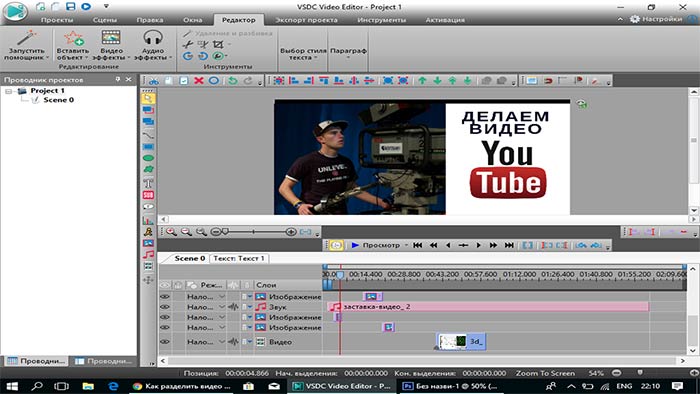
- Способ 2: адрес в меню «Поделиться»
- URL видеоролика можно найти и в другом месте – непосредственно под проигрывателем YouTube. Чтобы скопировать его, сделайте следующее:
- Перейдите на страницу с нужной видеозаписью.
- Под роликом нажмите по кнопке «Поделиться».
- Нажмите ПКМ на появившейся ссылке и выберите «Копировать».
Способ 3: копирование с проигрывателя YouTube
Если вы смотрите ролик развернутым на весь экран, то для того, чтобы не делать лишних манипуляций, скопировать URL-адрес на него можно, не выходя из полноэкранного режима. Для этого сделайте следующее:
- Нажмите правой кнопкой мыши по воспроизведенной видеозаписи.
- Выберите опцию «Копировать URL видео».
Скопировать на телефоне
С компьютерами мы разобрались, а что делать, если под рукой есть только смартфон, а ссылку нужно скопировать срочно. К счастью, также есть несколько способов выполнения этой операции на мобильных платформах Android и iOS. Рассмотрим их подробнее.
Рассмотрим их подробнее.
Android
Пользователи Android могут без труда скопировать ссылку через браузер на телефоне:
- Откройте браузер на своем устройстве.
- Перейдите на Ютуб.
- Запустите видеоролик, ссылку на который хотите скопировать.
- В верхней части экрана нажмите по адресной строке.
- Удерживайте палец до появления дополнительного меню.
- Выберите опцию «Копировать».
iOS
В iOS тоже можно скопировать ссылку вышеописанным методом, однако есть способ намного проще.
- Откройте приложение YouTube. Если его нет, установите.
- Запустите видеоролик.
- Под проигрывателем нажмите по закругленной стрелке «Поделиться».
- Выберите опцию «Копировать ссылку».
Теперь вы знаете все доступные методы копирования URL интересных видео. Как было сказано ранее, после этого вы можете размещать их на разных площадках для продвижения своего канала.
3 способа копирования ссылки YouTube канала Ссылка на основную публикацию
Как узнать ссылку на свой ютуб канал
Бывает так, что при необходимости сообщить друзьям об открытии личной страницы на видеохостинге, автор не знает, как это сделать. Кто-то просит передать URL в сообщении, а кому-то дали задание поделиться им в соцсетях.
Кто-то просит передать URL в сообщении, а кому-то дали задание поделиться им в соцсетях.
Простая задача может стать сложной проблемой для новых пользователей. Поэтому я решил показать несколько способов, как узнать ссылку на свой ютуб канал. Выбирайте самый удобный из них, и убедитесь, что всё делается не сложно.
Как найти и скопировать
Стандартный адрес присваивается аккаунту YouTube ещё при регистрации и имеет примерно такой вид:
Персональный идентификатор
Любая ссылка канала начинается с «youtube.com/channel/…», а затем идут цифры и английские буквы – это персональный идентификатор, который у каждого пользователя всегда свой.
Теперь разберёмся, как правильно находить персональный URL-адрес, копировать его и вставлять в текстовую форму. Алгоритм действий покажу на примере домашнего ПК и на телефоне.
1. На компьютере (Самый простой способ)
Здесь я покажу, как можно скопировать ссылку на аккаунт в Ютубе самым быстрым способом.
- Открываем https://www.youtube.com/ и проходим авторизацию.
- После входа на главную страницу блога, откройте любое из своих видео.
- Под проигрывателем видна картинка с именем аккаунта – это прямая ссылка для перехода к каналу.
- Наведите указатель на имя и нажмите по нему правой кнопкой мыши.
- Выпадающий список содержит кнопку «Копировать адрес ссылки», нажмите по нему.
Копирование под плеером
- И потом, клацнув правой кнопкой в любом месте поля для публикации, выбирайте «Вставить».
2. На компьютере (Через адресную строку)
Вход
- Выбираем графу «Мой канал», открывается главная страница, и мы видим, что адресная строка содержит текст, похожий на тот, который нам нужен.
Но, на самом деле, всё, что указано после знака вопроса «?…» (включая и сам символ) – лишнее. Поэтому копировать будем текст, стоящий до него.
Нужный текст
- Клацаем мышкой по верхней строчке, если всё выделено синим – нажимаем ещё раз.

- Зажав левую кнопку мыши , выделяем текст, начинающийся с «https://… и движемся вправо, до знака «?», то есть до последнего символа персонального идентификатора.
Это и есть ссылка на личный ютуб-канал, которую мы будем вставлять во всевозможные формы публикаций, например, в х, историях, сообщениях и т.д.
Копирование в ПК
- Правой кнопкой мыши клацаем по выделенному тексту, чтобы выбрать копирование. А в том поле, где планируем оставить свой адрес, нажмём правую кнопку снова и выберем «Вставить».
3. На телефонах
Через официальное приложение. Вот как это сделать:
- Заходим в «Мой канал» через приложение YouTube.
1 2 3
- Нажав по изображению профиля, открываем раздел «Мой канал».
- В правом верхнем углу содержится кнопка , переходим по ней в подменю и жмём на слово «Поделиться».
Выбираем поделиться Копируем ссылку
- Во всплывшем окошке находим значок «Коп.
 ссылку», нажимаем по нему, и, в качестве подтверждения, внизу экрана появится текст «Скопировано».
ссылку», нажимаем по нему, и, в качестве подтверждения, внизу экрана появится текст «Скопировано». - Теперь полученный линк можно сохранить в удобном месте телефона (например, в Заметках), или сразу вставить в публикацию.
А еще с любого смартфона или планшета всегда можно повторить то же, что и в первых двух способах, достаточно мобильную версию браузера переключить в режим для ПК.
Заключение
В начале пути ютубера, каждый шаг к продвижению принесёт пользу. Равно как и тот, которому посвящена тема этой статьи – распространение прямой ссылки на собственный канал. Используйте все доступные интернет-площадки, чтобы сообщить о появлении нового автора. Главное, без спама и по делу. И пусть данная инструкция будет в помощь!
Привет, меня зовут Евгений и я автор этого блога. Удачи вам!
Как скопировать ссылку в Ютубе: на телефоне, на канал, видео
Многие пользователи видеохостинга спрашивают, как скопировать ссылку в Ютубе, чтобы отправить ее другим людям. При этом речь идет о разных URL — на конкретное видео (свое, чужое) или определенный канал. Ниже рассмотрим, как правильно сделать эту работу на ПК или телефоне. Также выделим ошибки, которые могут возникать в процессе копирования с Ютуба.
При этом речь идет о разных URL — на конкретное видео (свое, чужое) или определенный канал. Ниже рассмотрим, как правильно сделать эту работу на ПК или телефоне. Также выделим ошибки, которые могут возникать в процессе копирования с Ютуба.
Как копировать ссылку на канал (свой или чужой)
При наличии собственного аккаунта можно скопировать ссылку на свой канал в Ютубе и передать информацию другому пользователю. Принцип получения и передачи сведений имеет свои особенности на смартфонах и ПК.
Телефон
Чтобы передать информацию на Айфоне или на Андроиде, сделайте такие шаги:
- Войдите в интересующий канал (свой или чужой).
- Кликните на три вертикальные точки.
- Выберите раздел Поделиться.
Можно скопировать ссылку с Ютуб канала на телефоне из адресной строки, но это не совсем удобно. Такой метод больше подходит для компьютера.
Компьютер
Если стоит задача скопировать URL канала на ПК, войдите в свой профиль. Далее сделайте такие шаги:
- Копирайте адрес со строки, где отражается УРЛ в браузере.

- Передайте URL другому пользователю на страницу или в сообщении.
Для удобства можно изменить название канала с помощью встроенных возможностей YouTube. О том, как очистить историю мы расскажем здесь.
Как скопировать ссылку на видео в Ютубе с ПК и телефона
Всего существует два пути, как скопировать ссылку в Ютубе на телефоне или ПК. При этом подходы в каждом из случаев будут отличаться. Ниже рассмотрим последовательность действий для компьютера и смартфона.
ПК
Вне зависимости от типа браузер пользователь может копировать ссылку на видео в Ютубе тремя различными путями. Все, что требуется — изучить особенности вариантов и реализовать их.
Адресная строка
Наиболее простой способ скопировать нужные данные — взять их с адресной строки. Алгоритм действий такой:
- Войдите в видео, URL которого необходимо копировать для сохранения или передачи другому пользователю. Кликните левой кнопкой мышки по строке УРЛ. Она должна подсвечиваться синим цветом.

- Жмите правой кнопкой мышки и кликните на пункт Копировать или жмите комбинацию Ctrl+C. В некоторых веб-обозревателях при выделении адреса в строке появляется кнопка копирования. Это делается для того, чтобы исключить ошибки при переносе необходимой информации.
После выполнения этих действий URL можно вставить в необходимое место — в сообщение другому пользователю в Телеграм, ВКонтакте и т. д. Для вставки можно использовать комбинацию Ctrl+V, нажатие правой кнопки мышки и раздел Вставить. Что такое Подсказки Ю туб мы расскажем тут.
Контекстное меню
Еще один способ скопировать ссылку с Ютуба — воспользоваться возможностями контекстного меню сервиса. Алгоритм такой:
- Найдите и откройте видеоролик, URL которого необходимо скопировать.
- Кликните правой кнопкой мышки на видео и выберите раздел Копировать URL. При желании получить УРЛ в целом на контент выберите вариант копирования с привязкой по времени. Выбор второго способа подразумевает, что видео будет проигрываться с определенного момента.
 К примеру, если вы хотите показать товарищу не все видео, а какой-то конкретный момент, можно до него досмотреть, а после этого скопировать URL.
К примеру, если вы хотите показать товарищу не все видео, а какой-то конкретный момент, можно до него досмотреть, а после этого скопировать URL.
Как и в прошлой ситуации, ссылка оказывается копированной в буфер, после чего ее можно вставить в подходящее место. Для этого используйте один из рассмотренных выше вариантов.
Через раздел Поделиться
Удобный метод скопировать ссылку видео и чата на Ютубе — воспользоваться опцией Поделиться на ролике. Для этого:
- Жмите левой кнопкой мышки на надписи Поделиться, которая находится в окне воспроизведения видео. Можно сразу нажать на стрелку, предусмотренную в правом верхнем углу плеера.
- В появившемся окне под списком доступных отправлений кликните кнопку Копировать справа от URL ролика.
- Вставьте адрес в необходимое место и отправьте его другому пользователю.
Если перед выполнением указанных действий остановить проигрывание ролика и нажать ан паузу, можно отправить человеку определенный момент записи Ютуб. Для этого поставьте отметку возле раздела «Начало с …» и лишь после этого жмите на кнопку копирования.
Для этого поставьте отметку возле раздела «Начало с …» и лишь после этого жмите на кнопку копирования.
Мобильный телефон
Если вы смотрите ролики на смартфоне, важно знать, как скопировать ссылку на видео на Ютубе через приложение. Программа доступна для ОС с Андроид и iOS. Как и в случае с веб-проводниками на ПК, здесь доступно три варианта.
Через превью
Чтобы скопировать УРЛ, начните с поиска интересующего ролика. При этом можно его не смотреть. Просто кликните три точки справа от названия, а в появившемся меню жмите на Поделиться. Из появившегося перечня выберите раздел Копировать ссылку. Теперь данные сохранены в буфер и их остается скопировать в письме или в другом месте.
С помощью плеера
Выделяется и другой способ, как скопировать ссылку чата в Ютубе — через видеоплеер. Эта опция доступна в любом режиме работы плеера. Запустите видео и кликните по области плеера, а после этого сразу на стрелку. Появляется окно Поделиться, после чего выберите из перечня Копировать ссылку.
Меню Поделиться
Еще один простой метод скопировать УРЛ — запустить ролик, а после этого кликнуть по кнопке Поделиться (с правой стороны от лайков). Далее выберите раздел Копировать ссылку и вставьте ее в нужное место.
Как видно, принцип копирования на мобильном телефоне очень похож, но есть особенности. В отличие от версии ПК в мобильном приложении нет возможности копировать URL с привязкой по времени.
Не копируется ссылка: почему, что делать
Некоторые пользователи ПК и смартфонов жалуются, что не копируется ссылка чата в Ютубе. Причиной могут быть технические или программные сбои оборудования. Для решения вопроса можно устранить неисправность или попробовать другой доступный метод. Благо, что вариантов скопировать адрес из Ютуба достаточно. Смотрите далее, что делать если появился Черный экран.
5 российских видеохостингов на замену YouTube
Фотографии: Depositphotos / Иллюстрации: Юлия Замжицкая
Видеохостинг – это онлайн-сервис, с помощью которого можно не просто смотреть видео, но и загружать собственный контент. До недавнего времени Youtube оставался самым популярным видеохостингом в России. На фоне сообщений о возможной блокировке этой платформы, рассказываем о российских ресурсах, которые скоро могут занять его место.
До недавнего времени Youtube оставался самым популярным видеохостингом в России. На фоне сообщений о возможной блокировке этой платформы, рассказываем о российских ресурсах, которые скоро могут занять его место.
Педсовет — сообщество для тех, кто учит и учится. С нами растут профессионалы.
Хотите успевать за миром и трендами, первыми узнавать о новых подходах, методиках, научиться применять их на практике или вообще пройти переквалификацию и освоить новую специальность? Всё возможно в нашем Учебном Центре.
На нашей платформе уже более 40 онлайн-курсов переквалификации и дополнительного образования.
Смотрите
1. VK Видео
Создатели VK Видео заявляют, что на сегодняшний день это самый большой по аудитории видеосервис в России. В 2021 году он объединил в себе все видео соцсетей «ВКонтакте» и «Одноклассники». Если учесть, что количество пользователей платформы сейчас резко выросло, VK Видео вполне способен стать российским Youtube — там есть как видео, загруженные пользователями, так и профессиональный контент: фильмы, сериалы, мультфильмы, телешоу. Можно искать видео по ключевым словам, вести стримы и видеотрансляции, а также публиковать короткие вертикальные ролики во вкладке «Клипы». Они похожи на Reels и TikTok, но пока без монетизации.
Можно искать видео по ключевым словам, вести стримы и видеотрансляции, а также публиковать короткие вертикальные ролики во вкладке «Клипы». Они похожи на Reels и TikTok, но пока без монетизации.
Кстати, для быстрого переноса контента из Ютуба можно воспользоваться новым сервисом VKVideo Transfer. Чтобы перенести канал или видео, нужно зайти в приложение, ввести его URL и следовать инструкциям. По заявлениям разработчиков, всеь процесс займет буквально несколько минут.
Перейти на VK Видео
2. Rutube
Конкурент VK Видео, который появился в 2006 году как аналог YouTube для русскоязычных. Rutube сейчас тоже переживает пользовательский бум: в марте 2022 года в 5,5 раз увеличилось число зарегистрированных на видеоплатформе, а объем контента вырос в 2,8 раз.
Интерфейс Rutube похож на ютубовский: те же функции поиска, загрузки видео и монетизации. Кроме этого, Rutube запустил программу поддержки блогеров с оригинальным контентом: первые 40 дней после монетизации пользователи получат 100% доходов от рекламы.
Перейти на Rutube
3. Яндекс.Дзен и другие сервисы Яндекса
Раньше у Яндекс была видеоплатформа «Яндекс.Эфир», которая потом разделилась на отдельные сервисы: Яндекс.Дзен, Кинопоиск и Яндекс.Плюс. Пользовательские видео, короткие вертикальные ролики можно смотреть на Яндекс.Дзене в разделе «Видео», а трансляции спорт- и ТВ-каналов, фильмы — на «Кинопоиске» с помощью подписки «Яндекс.Плюс». В «Яндекс. Дзене» также можно монетизировать контент за счет показа рекламы.
Перейти в Яндекс. Дзен «Видео»
4. Видео@Mail.Ru
Видео@Mail.Ru — бесплатный видеохостинг, где можно делать поиск по уже загруженным видео и размещать свои. В 2018 году видеосеть Mail.Ru собрала самую большую аудиторию в Рунете, обогнав сервисы Яндекса. Сейчас все ролики Видео@Mail.Ru можно найти на VK Видео, так как они являются частью экосистемы VK, но многим привычнее пользоваться именно видеохостингом Mail.ru.
Перейти на Видео@Mail.Ru
5. Vimple
Российский вариант простого и бесплатного видеохостинга, не требующий регистрации. Загрузив видео на Vimple, вы получаете уникальную ссылку, которую потом можно встроить на свой сайт или переслать. Свободно просматривать и искать видеоролики «как на Youtube» не получится: они все приватны и распространяются только по ссылкам.
Загрузив видео на Vimple, вы получаете уникальную ссылку, которую потом можно встроить на свой сайт или переслать. Свободно просматривать и искать видеоролики «как на Youtube» не получится: они все приватны и распространяются только по ссылкам.
Этот видеохостинг очень любим блогерами за отсутствие цензуры, модерации и гарантию конфиденциальность. Ролики можно монетизировать за счет вставки в них рекламы.
Перейти на Vimple
Материалы по теме:
Учителю на заметку: 15 российских программ на замену заблокированным сервисам.
Если вам нравятся материалы на Педсовете, подпишитесь на наш канал в Телеграме, чтобы быть в курсе событий раньше всех.
Подписаться
10 обучающих видеороликов, которые действительно работают (и почему)
Вы когда-нибудь узнавали, как что-то сделать с помощью поиска в Интернете?
Ответ, скорее всего, будет громким «да». Совсем недавно я научился складывать простыню с помощью полезного видео от экстраординарной домохозяйки и подруги Снуп Догга, Марты Стюарт.
Видео — это особенно привлекательный способ узнать, как что-то делать в Интернете, потому что видео показывает, как именно это сделать. Я не одинок в этом: большинство клиентов предпочли бы посмотреть рекламное видео, а не рекламу.
Итак, если вы входите в число 45% маркетологов, которые добавляют видеоконтент в свою стратегию в этом году, может быть очень полезно создавать видео специально для тех из вашей аудитории, которые пытаются научиться что-то делать, слишком.
В этом посте мы рассмотрим, насколько популярны эти поисковые запросы на YouTube и других платформах, и что вы можете узнать из восьми обучающих видеороликов о том, как самостоятельно создавать отличные обучающие видеоролики.
Поисковые видео-инструкции популярны
Поиск с практическими рекомендациями невероятно популярен. Подумайте на мгновение только о своей собственной жизни и еще раз обдумайте мой вопрос в начале этого сообщения в блоге. Они также могут быть отличной возможностью для брендов продемонстрировать свою продукцию.
Согласно статистике видеомаркетинга WyzOwl за 2018 год, 72% людей предпочитают узнавать о продукте или услуге с помощью видео.
Видеомаркетинг растет, как и количество платформ, на которых его можно увидеть. В то время как Youtube и Vimeo раньше были основным местом для поиска видео, теперь потребители также используют социальные платформы, такие как Facebook и Instagram, чтобы узнать о брендах и продуктах.
10 обучающих видеороликов
1. Как сложить подогнанную простыню
Вы можете узнать название этого обучающего видеоролика — именно его я упоминал ранее в этой записи блога. Вы всегда попадаете в тупик, когда убираете простыни в день стирки, как я?
Что мне нравится в этом видео, так это то, как оно демонстрирует личность . Это простое видео с практическими рекомендациями, в котором люди демонстрируют, как что-то делать, без какой-либо анимации или высокотехнологичных функций, но оно по-прежнему чрезвычайно эффективно обучает зрителя. Стюарт и ее гости шутят о том, как трудно сложить простыню — Стюарт даже шутит, что ее неспособность сделать это привела к ее разводу — и они показывают зрителю, как легко споткнуться в процессе. Стюарт и ее гости также сочувствуют зрителю и показывают, как именно избежать ловушек на этом пути.
Стюарт и ее гости шутят о том, как трудно сложить простыню — Стюарт даже шутит, что ее неспособность сделать это привела к ее разводу — и они показывают зрителю, как легко споткнуться в процессе. Стюарт и ее гости также сочувствуют зрителю и показывают, как именно избежать ловушек на этом пути.
Вывод для маркетологов Если вы хотите создать видео с практическими рекомендациями, «размещенное» реальным живым человеком, убедитесь, что он ведет себя как человек. Видео — это простой способ для брендов продемонстрировать свою индивидуальность, поэтому поставьте себя на место зрителя и наполните свои инструкции юмором, искренностью и сочувствием. Если концепция, которую вы объясняете, сложна, скажите об этом зрителю. Если вы сначала не знали, как использовать свой продукт, поделитесь этим. Говоря как человек, вместо того, чтобы читать сценарий, как робот, вы сделаете свое видео запоминающимся, эффективным и приятным.
2. Как приготовить идеальную пасту
Tasty на BuzzFeed публикует кулинарные видео и рецепты, которые часто становятся вирусными на YouTube и в других социальных сетях и ежемесячно охватывают миллионы людей. Но это видео не является одним из видеороликов с рецептами торговой марки Tasty — это одно из нескольких видеороликов с практическими рекомендациями, в которых шаг за шагом разбираются общие или сложные кулинарные навыки.
В этом видео Tasty использует гиперлапс , чтобы ускорить демонстрацию приготовления и как можно быстрее предоставить зрителю необходимую информацию. Этот динамичный стиль съемки привлекает внимание, если он также начинает автоматически воспроизводиться в ленте социальных сетей. Tasty также выбрал умный поисковый запрос — их 9.0031 объем поиска вокруг фразы «как приготовить макароны».
Вывод для маркетологов: Зрители предпочитают более короткие видео на YouTube, поэтому ускоренная съемка с гиперлапсом помогает сэкономить время и создает аккуратный визуальный эффект. Вернитесь назад и проведите исследование ключевых слов, чтобы узнать, какие термины ищет ваша аудитория, чтобы найти тему для своего видео.
Вернитесь назад и проведите исследование ключевых слов, чтобы узнать, какие термины ищет ваша аудитория, чтобы найти тему для своего видео.
3. Как сбежать из зыбучих песков
Очевидно, трагическое падение принцессы Лютик в зыбучие пески в Принцесса-невеста не была бы такой ужасной в реальной жизни.
В этом обучающем видео Tech Insider использует подписи и анимацию, чтобы разбить сложную концепцию. Я не совсем искал информацию о том, как выбраться из зыбучих песков, когда нашел это видео, но уникальная тема заставила меня мгновенно щелкнуть, заинтриговав. Более того, звук не требуется , хотя он и добавляет драматический эффект, что может повысить вероятность того, что люди будут нажимать и смотреть до конца, поскольку многие видео в социальных сетях просматриваются без звука.
Вывод для маркетологов: Ваши обучающие видеоролики не обязательно должны касаться сухой темы, связанной с вашей отраслью. Если вы создадите увлекательный контент, который станет вирусным, вы таким образом вызовете интерес к своему бренду. Анимации и подписи помогают показать, а не объяснить, более сложные понятия, такие как зыбучие пески, поэтому рассмотрите эти визуальные элементы для пояснений высокого уровня. И если есть способ сделать ваши видео независимыми от громкости, сделайте это. Для некоторых видео потребуется повествование или другие звуки, но визуальные элементы, упомянутые ранее, могут говорить за вас.
Если вы создадите увлекательный контент, который станет вирусным, вы таким образом вызовете интерес к своему бренду. Анимации и подписи помогают показать, а не объяснить, более сложные понятия, такие как зыбучие пески, поэтому рассмотрите эти визуальные элементы для пояснений высокого уровня. И если есть способ сделать ваши видео независимыми от громкости, сделайте это. Для некоторых видео потребуется повествование или другие звуки, но визуальные элементы, упомянутые ранее, могут говорить за вас.
4. Как выпрямить кудрявые волосы
Любой, кто когда-либо делал выпрямление волос, знает, что это может быть дорого и требует много времени, чтобы сделать это профессионально.
So Bustle ловко снял обучающее видео, которое учит зрителей, как делать вещи своими руками и экономить деньги — я подозреваю, что это мотивирующий фактор многих онлайн-поисков с практическими рекомендациями. Это видео также короткое, что MiniMatters предлагает, чтобы побудить зрителей смотреть видео полностью. YouTube засчитывает просмотр, когда видео просматривается примерно 30 секунд, поэтому зрители с коротким периодом внимания могут с большей вероятностью оставаться на экране так долго, если они увидят более короткое видео, как это.
Это видео также короткое, что MiniMatters предлагает, чтобы побудить зрителей смотреть видео полностью. YouTube засчитывает просмотр, когда видео просматривается примерно 30 секунд, поэтому зрители с коротким периодом внимания могут с большей вероятностью оставаться на экране так долго, если они увидят более короткое видео, как это.
Вывод для маркетологов: Почти все хотят сэкономить деньги, где могут, поэтому подумайте, как ваше обучающее видео может помочь зрителям сделать это при мозговом штурме. При съемке старайтесь, чтобы видео было как можно короче, чтобы привлечь зрителей и заставить их смотреть все время, чтобы неуклонно увеличивать количество просмотров на YouTube.
5. Как стилизовать блейзер: 3 способа
Посмотреть этот пост в Instagram
Кто не любит блейзеры? Блейзер — это не просто офисный элемент, он может с легкостью украсить любой наряд.
В этом выпуске #ThePreviewEdit наш помощник редактора социальных сетей @mauraisabelr покажет вам, как оформить его для офиса и не только! Блейзер из @forme Видео @mauraisabelr #blazer #fashion #style #tutorial #howto #stylingvideo
Сообщение, опубликованное Preview.ph (@previewph) на
В этом коротком милом видео в Instagram авторитетный блогер @PreviewPH демонстрирует три способа укладки блейзера от ForMe. Это видео отлично подходит для тех, кто хочет попробовать новую моду, но точно не знает, как носить вещи или аксессуары. В этом видео она демонстрирует три способа ношения блейзера, которые могут соответствовать модным стилям трех разных людей.
Вывод для маркетологов: Обучающие видеоролики могут быть отличным способом продемонстрировать, как продукт работает и как его можно использовать. Этот тип видео явно рекламирует один конкретный блейзер и бренд, но он более ценен, чем стандартная реклама, потому что показывает потенциальным покупателям, как они могут его носить. Если люди, которые сомневаются в новом модном стиле, увидят это видео с практическими рекомендациями, они могут чувствовать себя более уверенно в своей покупке.
Если люди, которые сомневаются в новом модном стиле, увидят это видео с практическими рекомендациями, они могут чувствовать себя более уверенно в своей покупке.
6. Как выполнять асану: планирование с помощью календаря Asana
Asana умело маркирует свою серию видеороликов с практическими рекомендациями как «Как выполнять асану», и все видеоролики в этой серии имеют постоянную тему . Все видео из этой серии длятся менее двух минут, размещены одним и тем же человеком и имеют сногсшибательный желтый фон. Суть видео состоит из скринкаста, на котором кто-то использует инструмент календаря Asana, но эти детали брендинга оживляют то, что в противном случае было бы довольно скучным видео.
Вывод для маркетологов: Если вы думаете о создании серии видеороликов с практическими рекомендациями, потратьте дополнительное время на то, чтобы сделать их запоминающимися и узнаваемыми. Благодаря этим усилиям видеоролики будут выглядеть более профессионально, а зрители захотят смотреть более полезные видеоролики, если они будут знать, что могут ожидать большего.
Благодаря этим усилиям видеоролики будут выглядеть более профессионально, а зрители захотят смотреть более полезные видеоролики, если они будут знать, что могут ожидать большего.
7. Как создать анимированный GIF в Photoshop
Кто еще здесь любит GIF? Правильно — все любят GIF.
Но до того, как я посмотрел видео выше, я понятия не имел, как легко сделать свой собственный. Между прочим, это идеальная реакция на обучающее видео — «это было так просто».
Видео с практическими рекомендациями Adobe является отличным примером видео с демонстрацией программного обеспечения, поскольку оно увеличивает только необходимую информацию. Вместо того, чтобы сбивать зрителя с толку, показывая весь интерфейс Photoshop, видео показывает увеличенную анимацию только кнопок и инструментов, необходимых для выполнения поставленной задачи.
Вывод для маркетологов: Если вы снимаете обучающее видео с демонстрацией технологий, подумайте, как оно будет выглядеть для любого пользователя, впервые увидевшего продукт. Постарайтесь свести к минимуму любую путаницу, снимая только элементы технологий, необходимых для вашего видео, чтобы зрители могли следить за ним на своих устройствах.
8. Как увеличить охват Facebook и перехитрить алгоритм
Возможно, вы не решаетесь создавать видео для объяснения сложной темы, но на самом деле это может быть наиболее эффективным средством помочь вашей аудитории что-то понять.
В этом видео моя коллега Меган Конли четко и лаконично рассказывает о многочисленных нюансах алгоритма ленты новостей Facebook. Затем графика, анимация и скринкасты дополняют то, о чем она говорит с визуализации данных , чтобы сделать статистику и цифры более запоминающимися для зрителя. Наконец, видео заканчивается полезными следующими шагами, которые зрителей могут предпринять, чтобы решить проблему, описанную в видео. Видео вообще не о том, как использовать программное обеспечение HubSpot — оно только о том, как помочь людям добиться лучших результатов.
Наконец, видео заканчивается полезными следующими шагами, которые зрителей могут предпринять, чтобы решить проблему, описанную в видео. Видео вообще не о том, как использовать программное обеспечение HubSpot — оно только о том, как помочь людям добиться лучших результатов.
Вывод для маркетологов: самое убедительное видео с практическими рекомендациями может быть тем, в котором вообще не упоминается ваш продукт. Подумайте, какие вопросы может задавать ваша аудитория, и сделайте свой бренд авторитетным с помощью полезных видеороликов, которые не заканчиваются коммерческим предложением.
9. Как починить стул лапшой
Посмотреть этот пост в Instagram
Как сказать «ЛАПША» на вашем ЯЗЫКЕ?🍜☺️ — Кредиты: (Xiubandrng) — Следуйте за нами @Crafty.Life.Hacks, чтобы получить больше рамена!
Пост, которым поделились Crafts, Hacks, DIYs и многое другое! (@crafty.
life.hacks)
Это интересное видео в Instagram от @Crafty.Life.Hacks показывает зрителям, как починить деревянный стул, заменив недостающую древесину лапшой быстрого приготовления. Несмотря на то, что это видео короткое и легкое для понимания, оно увлекательно, потому что оно учит зрителей альтернативному использованию повседневного продукта питания.
Выводы для маркетологов: Этот пример показывает, как продукт может иметь несколько назначений. Несмотря на то, что маркетологи захотят сделать обучающие видеоролики, демонстрирующие основную цель их продукта, иногда все же может быть полезно мыслить нестандартно и демонстрировать другие способы использования вашего продукта.
Например, если вы продаете продукт питания, вы можете создать видео-рецепт, показывающий, как его можно использовать в качестве ингредиента, или мастер-класс, показывающий, как его можно использовать в качестве инструмента. видео выше.
видео выше.
10. Как приготовить лапшу с королевским крабом по рецепту Момофуку
В этом видео на Facebook, опубликованном кулинарным блогом Vice Munchies, шеф-повар Макс Нг показывает зрителям, как приготовить лапшу с королевским крабом по рецепту своей бабушки, которую он подает в баре Momofuku Ssam в Нью-Йорк. Хотя это видео более длинное, он показывает зрителям простой пошаговый процесс приготовления, которому они могут легко следовать.
Этот тип видео может быть полезным примером для местных ресторанов или кулинарных изданий, которые хотят показать свои любимые рецепты. В рекламном плане это видео также повышает узнаваемость бренда Munchies и ресторана Momofuko.
Выводы для маркетологов: Вы можете обойтись без видео, если они четко описывают пошаговый процесс, такой как приготовление пищи. Видеоинструкции также могут стать отличным источником перекрестного рекламного контента. В приведенном выше примере Max Ng, Momofuko и Munchies выделены развлекательным и информативным способом.
Как создавать видеоролики с практическими рекомендациями
Теперь, когда вас вдохновляют видеоролики реальных брендов B2B и B2C, начните думать о том, как вы могли бы создать полезный контент для своей аудитории.
Создавайте портреты покупателей и используйте их для информирования своей стратегии. Какие типы вопросов ваша аудитория задает о вашем продукте? Какие вопросы они задают о вашей отрасли? Какие проблемы решает ваш продукт, которые вы могли бы продемонстрировать в видео?
Используйте такие инструменты, как Google Trends и инструмент ключевых слов HubSpot, чтобы узнать больше о типах поиска, которые проводит ваша аудитория, и о том, какой контент вы можете создать, чтобы ответить на эти вопросы.
Темы: Видеомаркетинг
Не забудьте поделиться этим постом!
10 советов для начинающих по созданию профессиональных видеороликов
Знаете ли вы, что, согласно прогнозам, в 2021 году на видео будет приходиться 81% всего потребительского интернет-трафика? Это означает, что когда кто-то находится в Интернете, есть большая вероятность, что он смотрит видео, а не что-то еще.
И это тоже имеет смысл.
Это самый доступный и популярный тип контента, потому что: а) гораздо проще посмотреть видео, скажем, о методе редактирования фотографий, чем читать о нем, и б) это самое мощное и универсальное средство общения и взаимодействовать с аудиторией.
Если вы хотите создавать профессионально выглядящие видеоролики для любых целей, этот замечательный список советов и рекомендаций поможет вам улучшить качество ваших видеороликов и повысить их заинтересованность.
Начнем.
Готовы создать свое видео? Воспользуйтесь нашим онлайн-конструктором видео, чтобы создать видео за считанные минуты. Просмотрите шаблоны для видеороликов в социальных сетях, рекламы, пояснительных видеороликов, трейлеров, анимационных историй и многого другого.
1 Планируйте свое видео заранее
Создание видео — это не просто нажатие кнопки записи. Есть несколько факторов, которые влияют на то, чтобы видео выделялось среди других. И хотите верьте, хотите нет, но в основном они связаны с тем, насколько хорошо вы планируете свое видео перед его созданием.
И хотите верьте, хотите нет, но в основном они связаны с тем, насколько хорошо вы планируете свое видео перед его созданием.
Этот первый совет можно разбить на несколько частей. Давайте рассмотрим некоторые из этих советов и рекомендаций по планированию успешного видео.
Поставьте цель.
Прежде чем приступить к созданию видео, вам нужно понять, зачем вы его делаете. Понимание цели вашего видео поможет вам планировать, снимать, редактировать и продвигать видео более организованно, экономя массу времени и ресурсов.
Самое главное, это сделает ваше видео более эффективным с точки зрения достижения желаемых результатов. Ниже приведены примеры вопросов, которые следует задать при постановке цели для видео:
- Чего вы хотите достичь с помощью своего видео?
- Ты пытаешься рассмешить людей?
- Вы пытаетесь заставить их посетить ваш веб-сайт?
- Вы продвигаете свой продукт?
- Учить их чему-то новому?
Вы можете использовать шаблон целей SMART, подобный приведенному ниже, чтобы записать свои видеоцели.
Настройте этот шаблон и сделайте его своим! Редактировать и загрузить
Определите свою целевую аудиторию.
Вы не можете нацеливаться на всех в мире, потому что тогда с кем вы на самом деле разговариваете? Отсутствие четкого представления о ваших идеальных группах зрителей просто разбавит ваше сообщение и видеоконтент.
Ваша аудитория будет определять, как вы пишете сценарий, как снимаете видео и как его монтируете. Это также определит, где вы распространяете свои видео в зависимости от того, где ваша основная аудитория тусуется в Интернете.
Подумайте, кому вы хотите это показать, а затем подумайте, где в Интернете они обычно «зависают», чтобы вы знали, как распространять это позже.
Вот шаблон портрета клиента для использования в процессе планирования видео:
Настройте этот шаблон и сделайте его своим! Редактировать и загрузить
Изучите тему.
Теперь пришло время найти правильную тему или тему для вашего видео — очень важно найти тему, которая не только понравится вашей целевой аудитории, но и поможет вам достичь ваших целей.
Большая часть выбора темы также сосредоточена на ключевом слове. Это особенно важно, если вы хотите занимать высокие позиции в результатах поиска Google и других поисковых систем.
Если вы создаете видео для YouTube, один из самых простых способов определить тему вашего видео — провести исследование ключевых слов внутри YouTube. Просто выполните поиск по ключевому слову на YouTube и внимательно просмотрите лучшие результаты и прогнозы поиска, чтобы увидеть, что работает, а что нет.
Например, вот поисковые подсказки, которые появляются на YouTube, когда вы вводите «Биткойн»:
На этом этапе вы можете сузить идею или тему видео на YourTube в зависимости от типа видео о биткойнах, которое вы собираетесь сделать: ежедневные новости, настройки майнинга, прогнозы и т. д.
Вы также можете использовать такие инструменты, как Ahrefs, TubeBuddy и vidIQ, чтобы найти правильные ключевые слова для таргетинга. Держите общую тему, тему или проблему вашего видео в центре и ищите релевантные ключевые слова вокруг них, чтобы найти наиболее подходящие
Кроме того, найдите тему, которая заполняет «содержательные пробелы» и представляет существенную ценность для аудитории.
Выберите правильный тип видео.
Теперь, когда вы знаете тему своего видео, пришло время окончательно определить тип видео, которое вы собираетесь создать. Это напрямую повлияет на тон и стиль вашего видео. И, конечно же, это повлияет на весь процесс съемки, анимации или монтажа.
Вот несколько типов видео, которые вы можете выбрать:
- Анимированное
- Живое действие
- Запись экрана
- Белая доска
- Анимационная графика
- Типография
- Комбинация
Важно отметить, что некоторые типы видео больше подходят для официальных и профессиональных видео, а другие лучше подходят для обычных видео. Итак, выберите тип видео, который подходит для вашего стиля контента.
Вот список типов видео для YouTube, чтобы дать вам некоторое вдохновение.
Сделайте производство видео проще, чем когда-либо, с помощью Visme.

- Выберите один из наших полностью настраиваемых шаблонов
- Настройте шрифты и цвета в соответствии с вашим брендом
- Доступ к анимированным элементам дизайна, которые рассказывают вашу историю
Зарегистрируйтесь. Это бесплатно.
Написать сценарий.
После того, как вы определились с темой и типом видео, которое собираетесь снять, пришло время поработать над его содержанием. Лучше всего это сделать, написав сценарий видео, в котором изложена ваша история.
Вы можете написать пословный сценарий для видео или просто общие темы, которые хотите осветить в видео.
В любом случае, смысл в том, чтобы иметь справочный документ, чтобы вы случайно не забыли затронуть важную тему, когда начнете снимать видео.
Кроме того, вы также можете создать раскадровку для своего видео.
Раскадровка — это просто визуальное представление истории, состоящее из последовательности изображений и графических иллюстраций, которые помогают создателям визуализировать свои видеоролики и творческие проекты.
Не забудьте взять сценарий или раскадровку в день съемок.
Выберите правильное место.
Еще одним важным шагом на этапе планирования видео является выбор места съемки.
Выбор места важнее, чем вы думаете, — это дает контекст видео и может значительно улучшить внешний вид вашего видео.
Видео можно снимать дома или на улице. Независимо от того, какой вариант вы выберете, внешний вид вашего видео будет совершенно другим.
Привет, маркетологи! Нужно быстро создать визуальный контент, останавливающий прокрутку?
- Преобразуйте свой визуальный контент с помощью простой в использовании платформы для создания контента Visme
- Быстро создавайте красивый и эффективный маркетинговый контент даже без обширного набора дизайнерских навыков шаблоны для легкой настройки
Подписаться. Это бесплатно.
2 Используйте качественную камеру
Еще один важный совет для улучшения качества видео — используйте правильную камеру. Вопреки распространенному мнению, вы не нужна дорогая или профессиональная камера, чтобы снимать видео хорошего качества.
Вопреки распространенному мнению, вы не нужна дорогая или профессиональная камера, чтобы снимать видео хорошего качества.
На выбор предлагается два варианта основной камеры: встроенная камера мобильного телефона или профессиональная камера. Рассмотрим подробнее каждый вариант:
Мобильная камера.
За последние несколько лет качество камер почти всех ведущих производителей мобильных телефонов значительно улучшилось.
Таким образом, есть большая вероятность, что мобильный телефон, который вы сейчас носите в кармане, способен снимать видео 4K со скоростью 60 кадров в секунду — достаточно, чтобы соответствовать качеству любого конкурента, который у вас может быть.
Вот видео, полностью снятое на iPhone 13 Pro:
Качество видео не уступает некоторым более дорогим профессиональным камерам.
Профессиональная камера.
Иногда для создания видео профессионального качества камеры телефона может быть недостаточно. В этом случае вам, скорее всего, придется инвестировать в профессиональную камеру. Это даст вам гораздо больше контроля над качеством видео, которое вы производите.
В этом случае вам, скорее всего, придется инвестировать в профессиональную камеру. Это даст вам гораздо больше контроля над качеством видео, которое вы производите.
Кроме того, вы получите функции, которые могут быть недоступны в телефоне, такие как встроенная стабилизация изображения и возможность замены объектива. Кроме того, превосходная цветопередача профессиональной камеры значительно повысит качество ваших видеороликов.
Итак, если вы хотите инвестировать в свое фотооборудование, мы предлагаем вам выбрать камеру с функциями, необходимыми для вашего типа видео.
Например, если вы собираетесь снимать видео собственными силами, хорошим вариантом может стать покупка цифровой зеркальной камеры. Но если вы собираетесь создавать видеоблоги, то вам может больше подойти беззеркальная камера, так как ношение громоздкой зеркальной фотокамеры может оказаться слишком тяжелым для ваших рук.
3 Убедитесь, что у вас достаточно освещения
Освещение — еще одна важная часть любого профессионального видео. Если ваше видео слишком темное или слишком яркое, оно, очевидно, не будет хорошо смотреться, и вы рискуете, что люди пропустят ваш контент.
Если ваше видео слишком темное или слишком яркое, оно, очевидно, не будет хорошо смотреться, и вы рискуете, что люди пропустят ваш контент.
Любому создателю видео доступны два основных источника света:
Естественное освещение.
Для начинающих отличным вариантом является естественное освещение. Это ничего не стоит и вполне способно сделать объект вашего видео красивым.
Чтобы использовать естественное освещение в своих интересах, не забывайте снимать на улице в пасмурный день или в золотой час. В это время естественный свет очень мягкий и кинематографичный — он не заставит ваш объект щуриться, и резкий свет не будет падать на его лицо.
Студийное освещение.
По мере расширения производственных мощностей вы, вероятно, захотите инвестировать в осветительное оборудование, чтобы повысить качество ваших видео.
Вот некоторое осветительное оборудование, которое вы можете добавить к своему производственному оборудованию:
- Подсветка ключа
- Габаритный фонарь
- Триггеры и вспышки
- Софтбокс или формирователи
- Отражатели
Посмотрите это прекрасное видео Бена Джонсона, в котором рассказывается обо всех шагах, которые необходимо предпринять, чтобы придать видео красивый кинематографический вид:
ваше видео может создать или разрушить ваш контент, и есть несколько простых вещей, которые вы можете сделать, чтобы сохранить целостность качества звука вашего видео.

Лучший способ записать звук с вашего объекта — использовать любой микрофон, кроме встроенного микрофона вашей камеры. Потому что независимо от того, насколько хорош встроенный микрофон вашей камеры, его все равно недостаточно, чтобы заменить специальный внешний аудиорекордер.
Обычно можно использовать три типа микрофонов:
- Конденсаторные микрофоны
- Динамические микрофоны
- Петличный микрофон (или петличный микрофон)
Каждый из них идеально подходит для различных целей, поэтому инвестируйте в тот, который поможет выполнить вашу работу.
Посмотрите это видео от Think Media, если вы ищете недорогие микрофоны для своих видео:
Перед съемкой всегда проверяйте звук, чтобы убедиться, что все вышеперечисленное настроено правильно. Для тех, у кого нет опыта работы со звуком, это обычно единственный способ убедиться, что вы все делаете правильно.
5 Используйте мощное программное обеспечение для редактирования видео
Использование программного обеспечения для редактирования видео является неотъемлемой частью производственного процесса.
Это позволит вам добавлять переходы к вашим видео, раскрашивать их, добавлять заголовки, субтитры, вступления и концовки, а также сшивать их так, чтобы их было легко понять зрителям.
Существует несколько бесплатных и платных программ для редактирования видео. Вот список некоторых из самых популярных:
- Visme Video Maker
- Adobe Premiere Pro
- Apple Final Cut Pro
- DaVinci Resolve
- Adobe Premiere Elements
- Corel VideoStudio Ultimate
- CyberLink PowerDirector
Pro Совет: Adobe Premiere Pro и Final Cut Pro имеют на выбор несколько бесплатных и платных плагинов, которые вдвое сокращают время редактирования.
6 Не используйте дрожащие кадры
Стабилизированные кадры необходимы для успеха любого топового видео. Потому что трясущиеся кадры не только выглядят непрофессионально, но и напрягают глаза вашей аудитории.
Мы предлагаем вам приобрести камеру со встроенной стабилизацией изображения или приобрести штатив, чтобы исправить это. Штативы обычно работают, когда объект неподвижен, но это может быть не для всех типов видео.
Например, если вы создаете видеоблоги, вам может понадобиться прогуляться по городу, и штатив может вам не помочь. В этом случае рассмотрите возможность инвестирования во внешний стабилизатор.
Многие программы для редактирования видео также имеют встроенную функцию стабилизации дрожащих кадров, но результаты могут не каждый раз быть идеальными.
Сделайте производство видео проще, чем когда-либо, с помощью Visme.
- Выберите один из наших полностью настраиваемых шаблонов
- Настройте шрифты и цвета в соответствии с вашим брендом
- Доступ к анимированным элементам дизайна, которые рассказывают вашу историю
Зарегистрируйтесь. Это бесплатно.
Это бесплатно.
7 Улучшите композицию видео
Композиция — это способ кадрирования объекта в видео, которое вы собираетесь снимать.
Самый популярный способ кадрирования вашего объекта — это следование правилу третей, которое делит кадр на сетку 3×3, создавая пересечения, которые являются идеальными областями для размещения вашего объекта.
И лучший способ кадрировать объект съемки — поместить его в одно из пересечений в видоискателе, а его глаза должны выровняться вдоль верхней линии кадра.
Вы также можете разместить объект в середине кадра, но недостатком этого будет то, что в верхней трети кадра останется много места.
Еще одна важная вещь, о которой следует помнить во время съемки, — следить за головой объекта съемки. Не оставляйте слишком много места над головой модели, но и не отрезайте макушку.
Если вам нужно что-то отрезать на больших драматических крупных планах лица, пусть это будет макушка, а не подбородок.
Вот 4 метода кадрирования и композиции, которые вы можете использовать для своих видео:
8 Будьте комфортны при съемке с камерой
присутствие камеры может значительно повлиять на качество и эффективность вашего видео.
Если субъект выглядит комфортно, имеет дружелюбную улыбку на лице и одет в красивую одежду, то зрители захотят посмотреть, что он скажет или сделает.
В то время как присутствие камеры может быть естественным для некоторых людей, другим приходится практиковаться в том, как контролировать эмоции, чтобы они не выглядели смущенными или нервными перед камерой.
Чтобы улучшить присутствие камеры, мы предлагаем вам сидеть/стоять прямо, расправив плечи, чтобы вы выглядели профессионально, сосредоточенно и расслабленно.
Вы также должны стараться говорить медленно и четко произносить каждое слово, чтобы ваше сообщение было легко понять.
По мере того, как вы продолжаете создавать все больше и больше видео, вы привыкнете находиться перед камерой, и ваше присутствие в камере со временем улучшится. Так что не стесняйтесь и продолжайте тренироваться.
Так что не стесняйтесь и продолжайте тренироваться.
Кэтрин Мэннинг дает несколько советов о том, как стать увереннее перед камерой:
9 Снимайте небольшими фрагментами
Съемка видео небольшими фрагментами — отличный способ сосредоточиться на теме вы обсуждаете. Также становится проще редактировать отснятый материал на этапе постобработки.
Допустим, вы снимаете видео, в котором обсуждаете 12 способов стать лучшим лидером. Вы можете нажать кнопку записи, рассказать об одном моменте, затем нажать кнопку остановки и повторить процесс для каждого пункта.
Таким образом, ваши мысли не будут путаться, и все, что вам нужно сделать, это склеить небольшие видеоролики, чтобы создать конечный продукт.
10 Продвигайте свои видео
Независимо от типа создаваемого вами видео, будь то образовательное, деловое или просто художественное видео, убедитесь, что вы правильно делитесь им со своей аудиторией, чтобы добиться максимального эффекта.
Вот несколько способов продвижения вашего видеоконтента:
Социальные сети.
В зависимости от ваших целей и аудитории вы можете распространять свои видео на разных платформах.
Например, если вам нужен видеомаркетинг, вы можете продвигать свои видео на Facebook, Twitter, Instagram или YouTube в виде обычных сообщений или целевой рекламы.
Вот как мы (в Visme) делимся нашими видео на YouTube в LinkedIn:
Группы и форумы.
Вы также можете делиться своими видео в различных группах и форумах, таких как группы Reddit, Quora и Facebook.
Чтобы это сработало, начните с поиска групп и форумов, на которых обсуждается проблема, для которой у вас есть решение. Затем найдите людей с реальными проблемами и ответьте на их вопросы.
После того, как вы установили отношения в группе, вы можете поделиться своим видеоконтентом, связанным с этой темой, и другие участники будут более чем счастливы щелкнуть ваш контент.
Но если вы начнете спамить группы своими видео без контекста, то никто не воспримет ваш контент всерьез, и на вас могут даже пожаловаться или выкинуть.
Маркетинг по электронной почте.
Многие компании ведут списки адресов электронной почты, чтобы делиться еженедельным контентом со своей аудиторией.
Если это относится к вам, мы предлагаем поделиться вашими видео с контактами электронной почты, так как они уже являются вашими подписчиками и хотят услышать от вас. Кроме того, это отличный способ уведомить аудиторию о том, что вы подготовили свежий новый контент.
Кроме того, вы также можете включать свои последние видео на YouTube в свои еженедельные или ежемесячные информационные бюллетени. Или соберите релевантные видеоролики, чтобы поделиться ими по определенной теме электронного бюллетеня.
Создавайте высококачественные видеоролики, чтобы привлечь внимание аудитории
Создание профессиональных видеороликов звучит пугающе, но на самом деле это не обязательно так.
